3.7.10.7 Подключение принтера к РЕД ОС и Windows открытого в общий доступ на РЕД ОС
 Скачать документ
Скачать документ
Предварительная подготовка
Подключение через Samba
Подключение принтера в домене
Подключение принтера через протокол LPD
Вы можете подробнее ознакомиться с примерами установки и подключения принтеров и драйверов для них, просмотрев наши обучающие видео:
на RuTube — Подключение и установка драйверов принтеров в РЕД ОС;
в Яндекс.Дзен — Подключение и установка драйверов принтеров в РЕД ОС;
в VK Видео — Подключение и установка драйверов принтеров в РЕД ОС.
На наших каналах вы также сможете найти много другой полезной информации.
Предварительная подготовка
Данный пункт актуален только для систем, использующих брандмауэр firewalld.
Перед началом настройки рекомендуется проверить статус брандмауэра firewalld с помощью команды:
firewall-cmd --state
Если в ответе команды отображается running, в конфигурацию брандмауэра firewalld необходимо добавить разрешающее правило для работы службы samba. Для этого выполните следующие команды (потребуются права администратора):
sudo firewall-cmd --add-service=samba --permanent sudo firewall-cmd --reload
Подробную информацию о работе брандмауэра firewalld см. в нашей статье «Настройка брандмауэра Firewall».
Если в системе брандмауэр firewalld не используется или при проверке статуса выводится сообщение not running, перейдите к следующему пункту.
Подключение через Samba
Подключение принтера к ПК с Windows в рабочей группе
Первым шагом нужно внести машину с принтером в рабочую группу WORKGROUP (за имя группы отвечает параметр «workgroup», для примера взята рабочая группа WORKGROUP), для этого откройте конфигурационный файл samba и приведите секцию [global] к виду:
nano /etc/samba/smb.conf [global] workgroup = WORKGROUP security = user map to guest = bad user passdb backend = tdbsam
printing = cups printcap name = cups load printers = yes cups options = raw
Запустите Samba и добавьте ее в автозагрузку:
systemctl start smb systemctl enable smb
После этого перейдите в Системное меню – «Администрирование» – «Настройки принтера» – «Сервер» – «Параметры» и поставьте галочку на следующих пунктах:
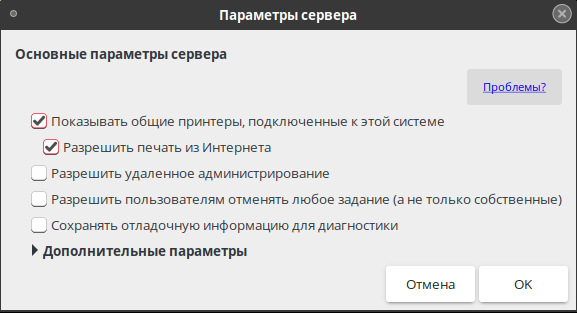
Windows должен находиться в той же рабочей группе, что и РЕД ОС. Убедитесь в том, что компьютер на Windows находится в той же рабочей группе, перейдя в свойства системы (для Windows 10: «Свойства системы» – «Дополнительные параметры системы» – «Имя компьютера»).
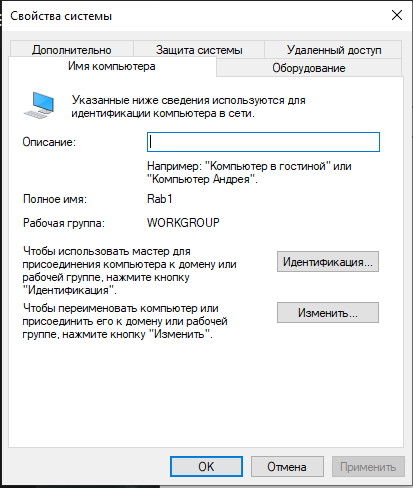
Теперь вы можете добавить принтер в Windows, выберите «Принтеры и сканеры» – «Добавить принтер или сканер».
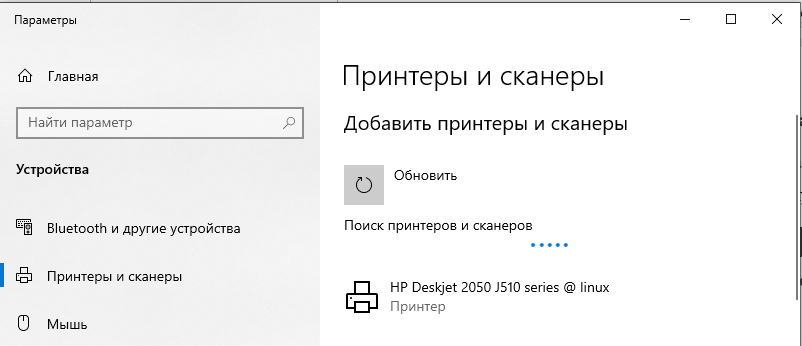
Принтер будет доступен в проводнике по адресу:
\\<IP_адрес_сервера>\
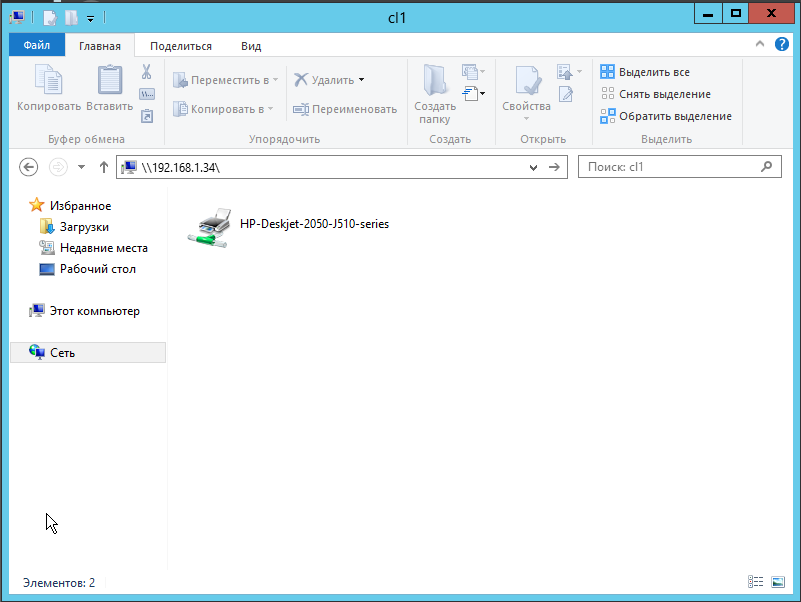
Подключение принтера к ПК с РЕД ОС в рабочей группе
Первым шагом нужно внести машину с принтером в рабочую группу WORKGROUP (за имя группы отвечает параметр «workgroup», для примера взята рабочая группа WORKGROUP), для этого откройте конфигурационный файл samba и приведите секцию [global] к виду:
nano /etc/samba/smb.conf [global] workgroup = WORKGROUP security = user map to guest = bad user passdb backend = tdbsam
printing = cups printcap name = cups load printers = yes cups options = raw
Перейдите в Системное меню – «Администрирование» – «Настройка принтера» – «Разблокировать» – «Добавить». Открытый в общий сетевой доступ на основной машине принтер должен появиться в «Сетевой принтер» первым.
Вы можете добавить принтер Samba через IP-адрес:
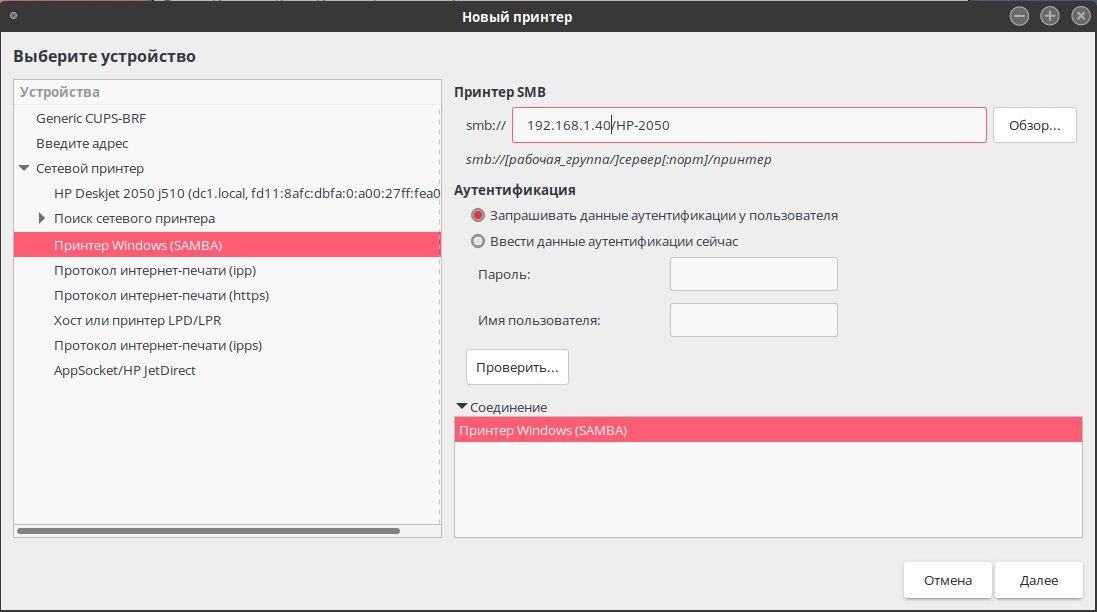
Также вы можете добавить принтер через «Сетевой принтер» - «Протокол интернет-печати IPP».
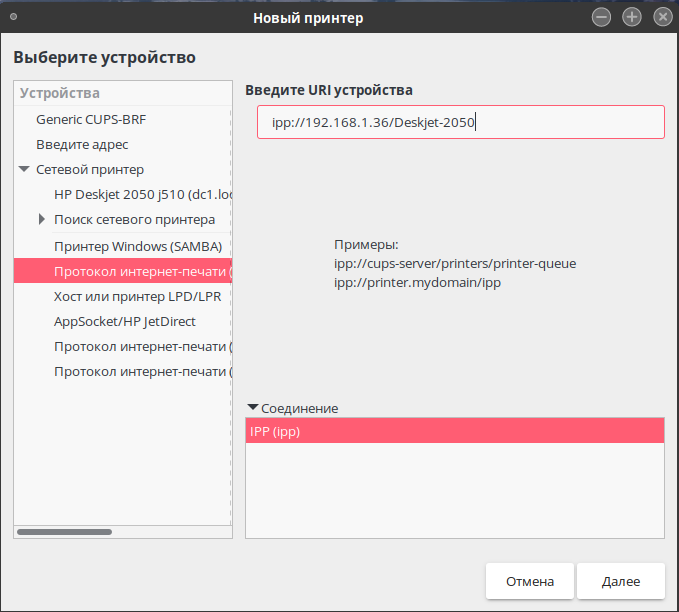
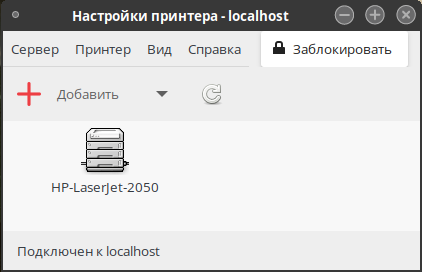
Подключение принтера в домене
Подключение принтера в домене РЕД ОС на пользователя домена с ОС Windows
Открытый в общий сетевой доступ принтер на РЕД ОС будет отображаться в проводнике по адресу:
\\<доменное_имя_(или_адрес)>\
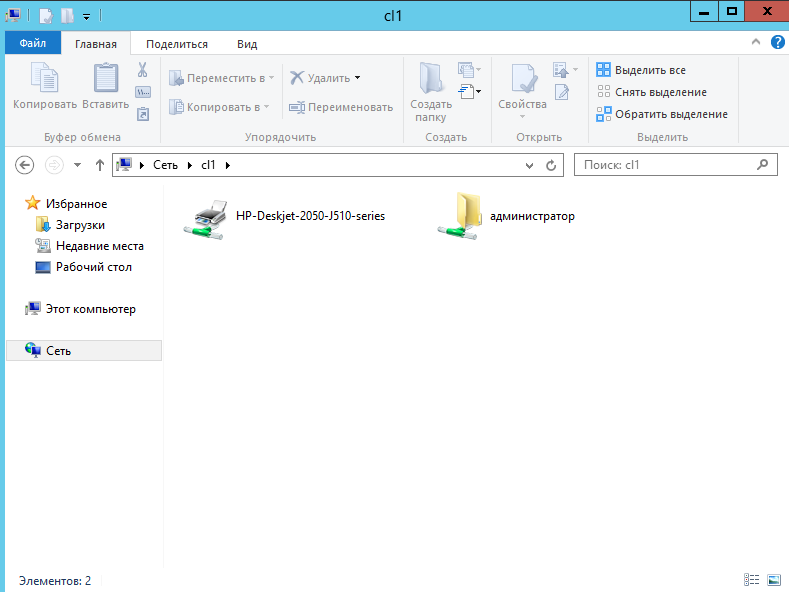
Подключение принтера в домене РЕД ОС на пользователя домена с ОС РЕД ОС
Открытый сетевой принтер на РЕД ОС будет отображаться в Главное меню – «Администрирование» – «Настройка принтера» – «Разблокировать» – «Добавить» – «Сетевой принтер».
Принтер будет иметь имя сервера или клиента в конце.
Подключение принтера через протокол LPD
LPD — сетевой протокол прикладного уровня для передачи документов на печать, предоставляющий базовые возможности печати.
Для подключения принтера через протокол LPD на Windows (в данном примере используется Windows 10) подключите два компонента в «Включение или отключение компонентов Windows»: «Служба печати LPD» и «Монитор LPR-портов».
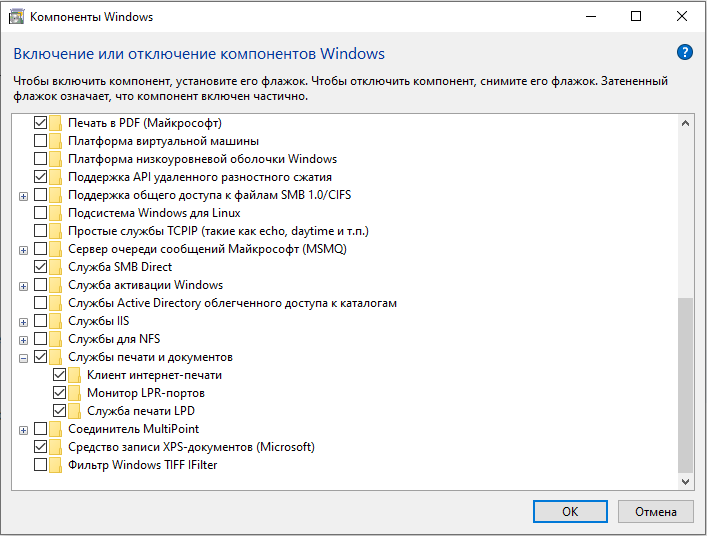
Далее в «Службы» должна появиться служба LPD.
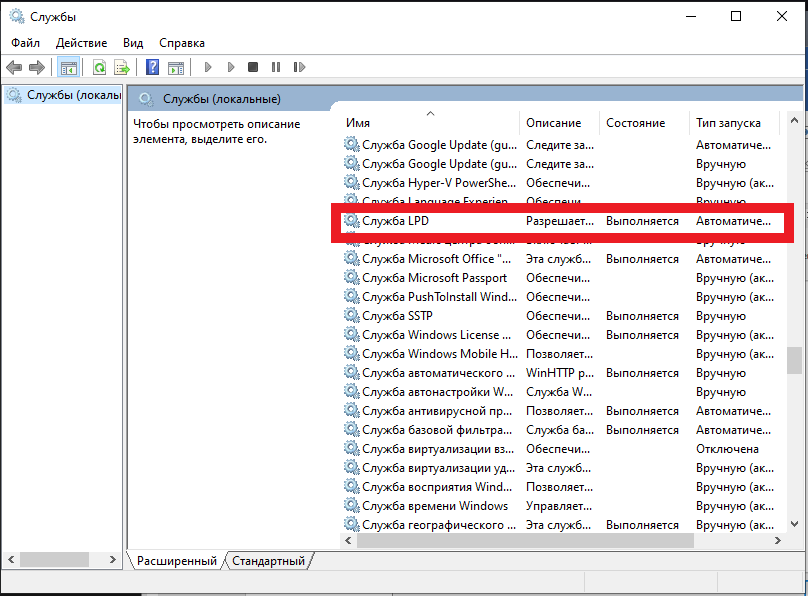
В РЕД ОС в свойствах принтера необходимо выбрать «Введите адрес», в котором следует указать путь к принтеру в формате:
.png)
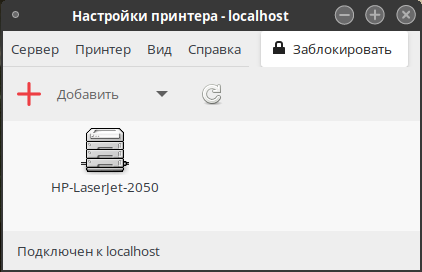
Дата последнего изменения: 14.11.2024
Если вы нашли ошибку, пожалуйста, выделите текст и нажмите Ctrl+Enter.

